當(dāng)前位置:首頁 > 幫助中心 > 如何用u盤裝系統(tǒng)光盤映像(怎么用u盤裝系統(tǒng)光盤映像)
如何用u盤裝系統(tǒng)光盤映像(怎么用u盤裝系統(tǒng)光盤映像)
如何用u盤裝系統(tǒng)光盤映像?在當(dāng)今數(shù)字化時代,電腦已經(jīng)成為人們生活中不可或缺的工具。然而,隨著技術(shù)的不斷進步,傳統(tǒng)的光盤安裝系統(tǒng)方式已經(jīng)逐漸被取代。相比之下,使用U盤裝系統(tǒng)光盤映像已經(jīng)成為一種更為便捷和高效的選擇,安裝系統(tǒng)時更加得心應(yīng)手。本文將介紹怎么用u盤裝系統(tǒng)光盤映像,幫助讀者輕松完成系統(tǒng)安裝。
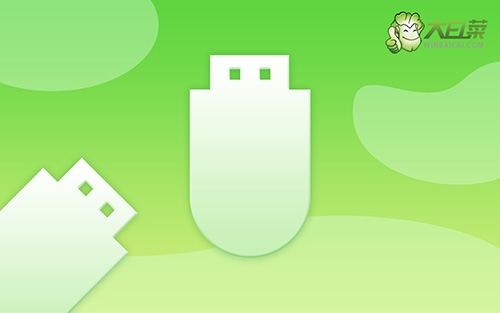
如何用u盤裝系統(tǒng)光盤映像
第一步:制作大白菜u盤
1、為了安全,大家一定要選擇在官網(wǎng),下載大白菜U盤啟動盤制作工具最新版。
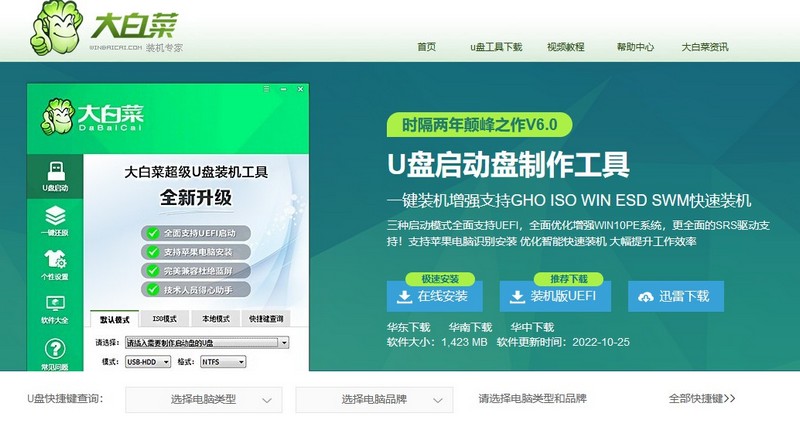
2、解壓并打開u盤啟動盤制作工具,默認設(shè)置,點擊一鍵制作成usb啟動盤。
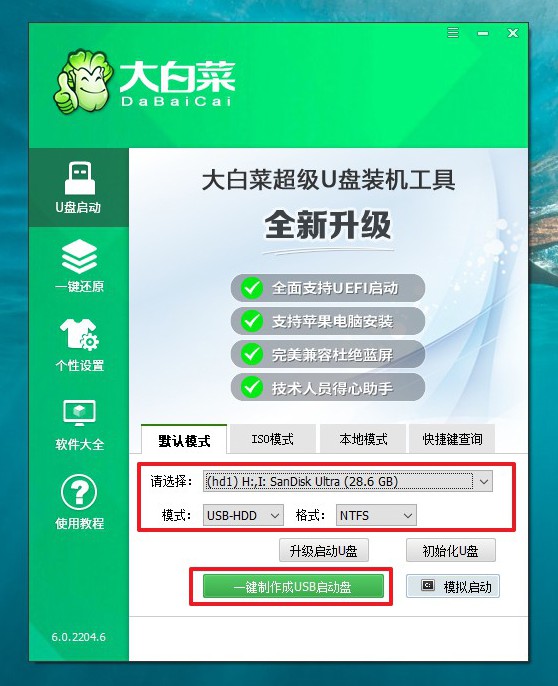
3、成功制作大白菜U盤啟動盤后,即可下載保存需要使用的系統(tǒng)鏡像。
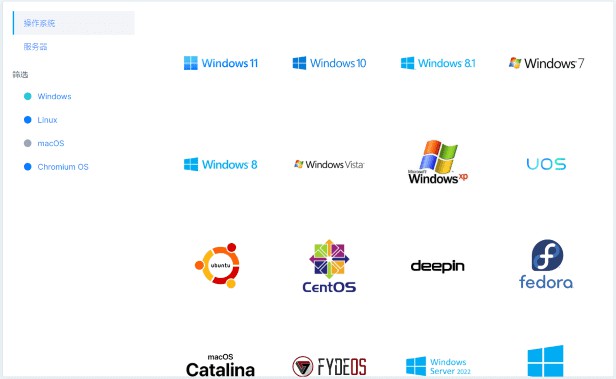
第二步:啟動大白菜u盤
1、如果你不清楚電腦主板的bios快捷鍵,也可以直接查詢對應(yīng)的u盤啟動快捷鍵進行設(shè)置。
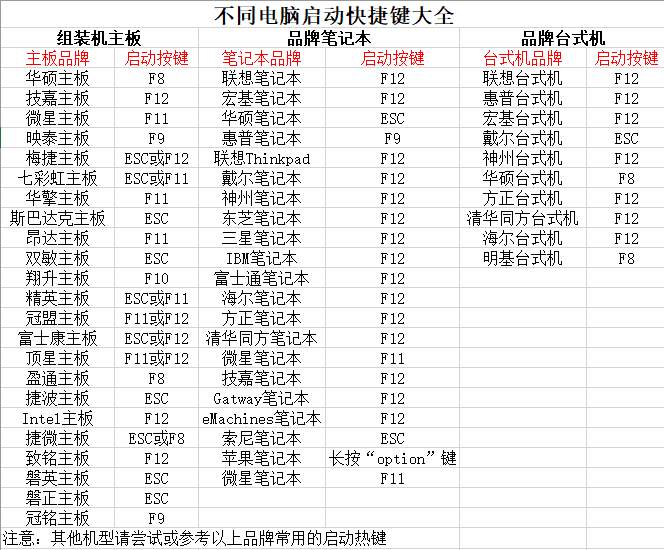
2、u盤啟動盤接入電腦并重啟,出現(xiàn)開機畫面,就迅速按下快捷鍵,在設(shè)置界面選中U盤,按下回車。
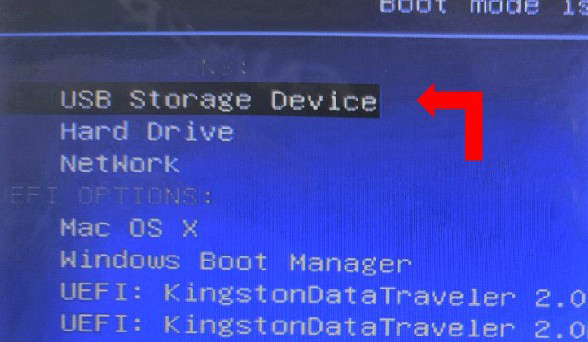
3、隨后,在大白菜主菜單中,選擇【1】啟動Win10X64PE,回車即可進入大白菜PE桌面。
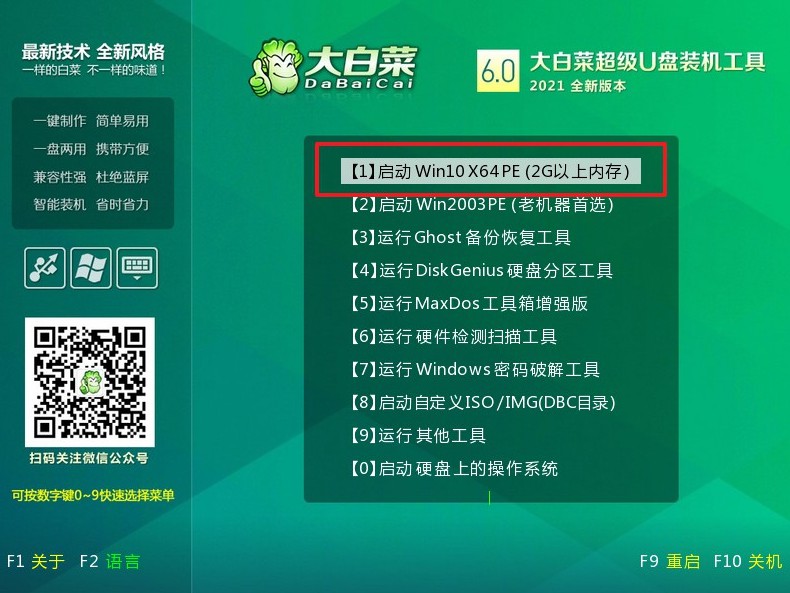
第三步:大白菜一鍵裝系統(tǒng)
1、首先,我們打開大白菜一鍵裝系統(tǒng)的軟件,如圖勾選,點擊“執(zhí)行”進行操作。
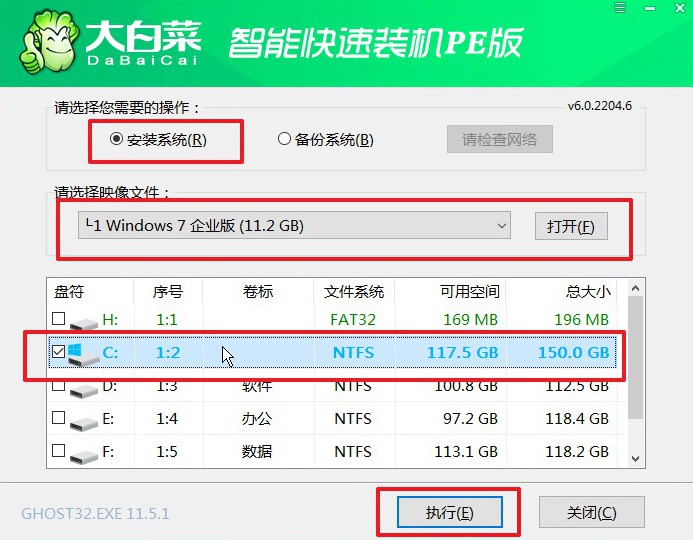
2、接著,大白菜裝機軟件就會彈出還原設(shè)置頁面,默認選項,點擊“是”即可。
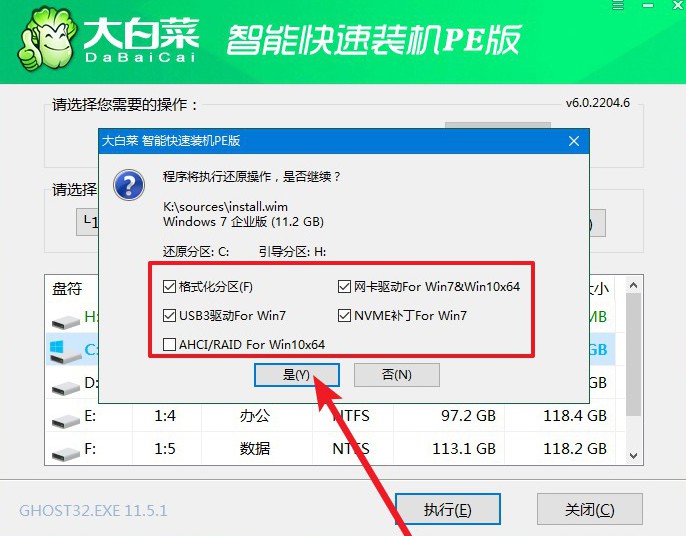
3、隨后,大白菜裝機軟件,就會進行系統(tǒng)部署,記得勾選“完成后重啟”選項。
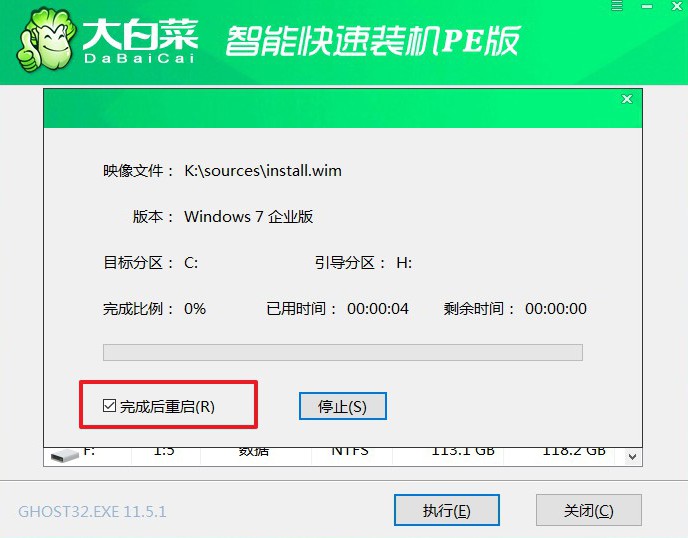
4、最后,電腦還會進行多次重啟,而你不需要進行什么操作,等待桌面展示Win系統(tǒng)畫面則重裝成功。

總之,使用U盤裝系統(tǒng)光盤映像是一種快速、方便且高效的方式。通過簡單的幾個步驟,我們可以輕松地將系統(tǒng)安裝到電腦上,避免了繁瑣的光盤安裝過程。希望通過本文的介紹,大家能夠輕松掌握這項技能,讓U盤成為我們電腦安裝系統(tǒng)的得力助手。最后,祝大家重裝系統(tǒng)順利。

